局域网查看工具(LanSee)是一款拥有强大局域网查看工具的软件,用户可以使用本软件对网络上的各种数据包进行查看,并且支持用户使用本软件在局域网内进行各种聊天以及文件共享功能的实现,软件支持用户使用断点传输功能,能够对各种文件实行快速的传输,软件使用操作简单,还可以使用本软件对计算机的相关信息进行查看,如计算机名,IP地址以及MAC地址等。
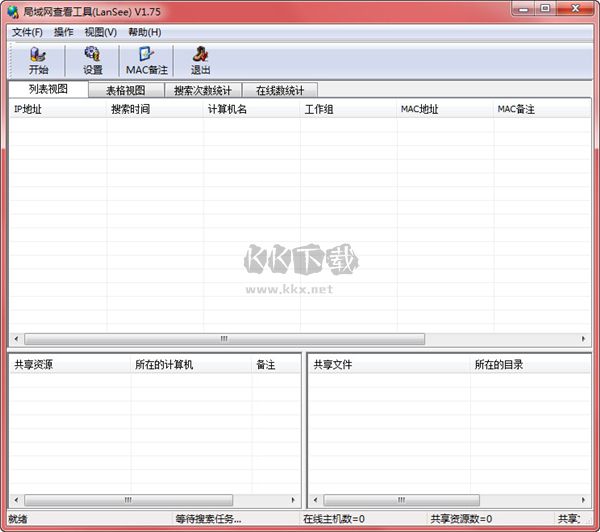
局域网查看工具(LanSee)v安装方法
1、将LanSee(局域网查看工具)下载下来,会得到一个软件压缩包。
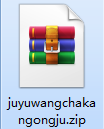
2、我们需要将软件压缩包解压,得到其中的LanSee.exe应用程序。
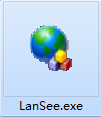
3、最后我们双击打开LanSee.exe应用程序,就可以使用了。
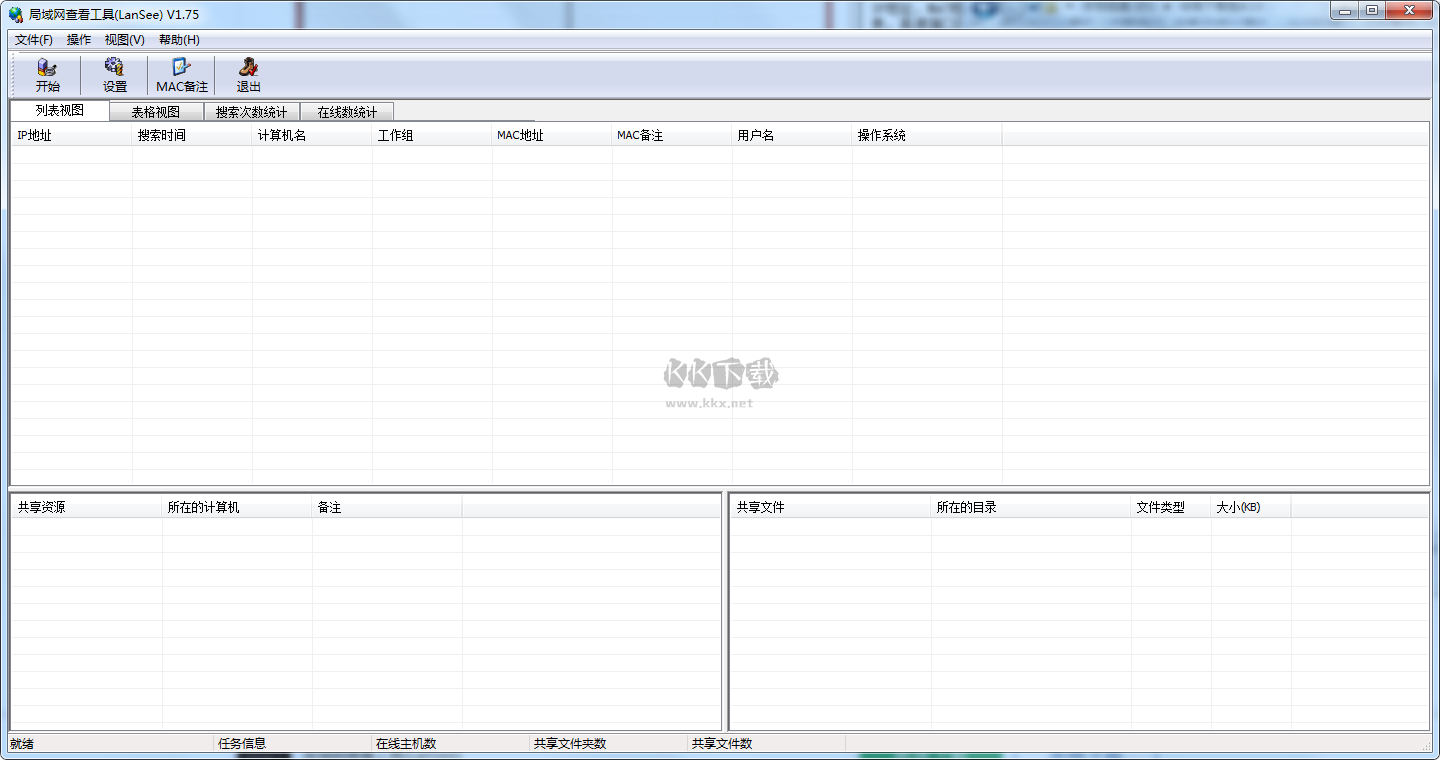
局域网查看工具(LanSee)使用方法
1、下载文件找到“局域网查看工具(LanSee).exe”双击运行,进入软件;
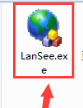
2、进入局域网查看工具(LanSee)软件,出现下图主界面;
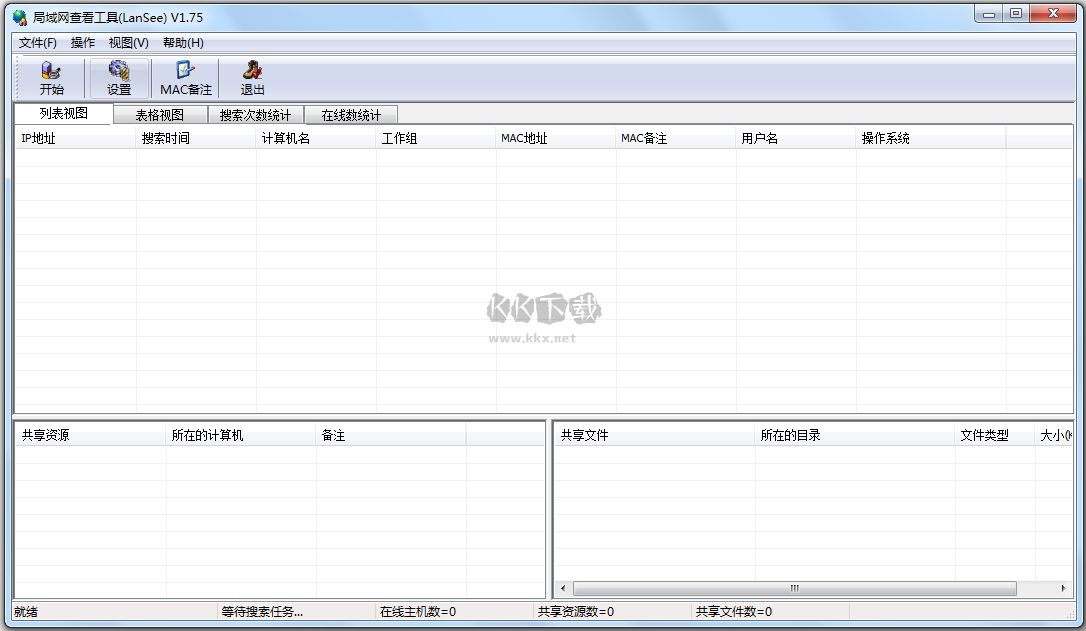
3、列表视图包括了下图界面;
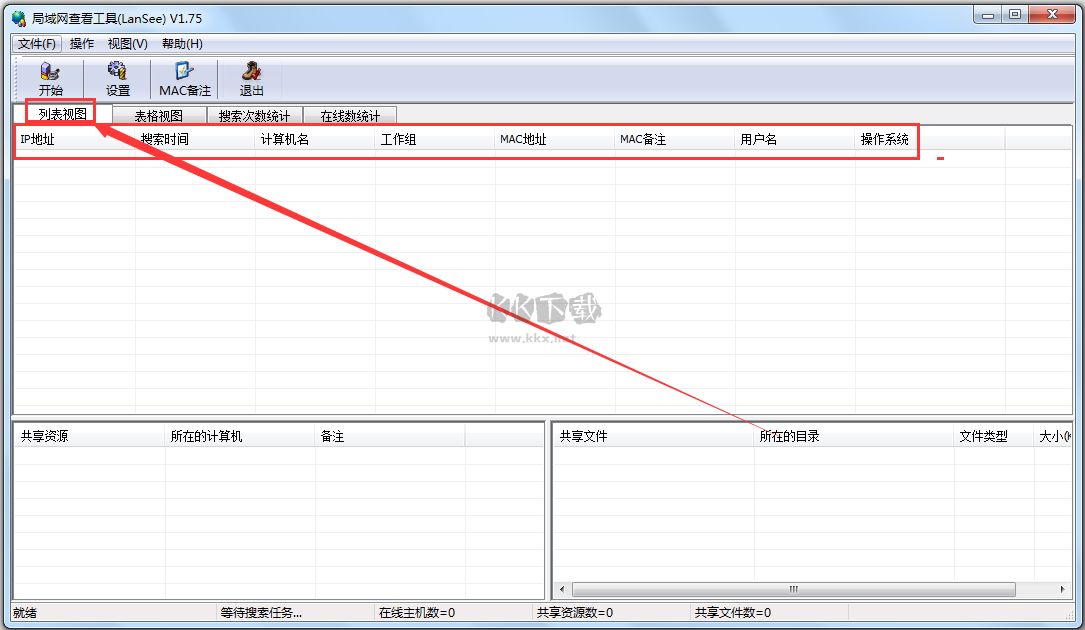
4、点击表格视图出现下图界面;
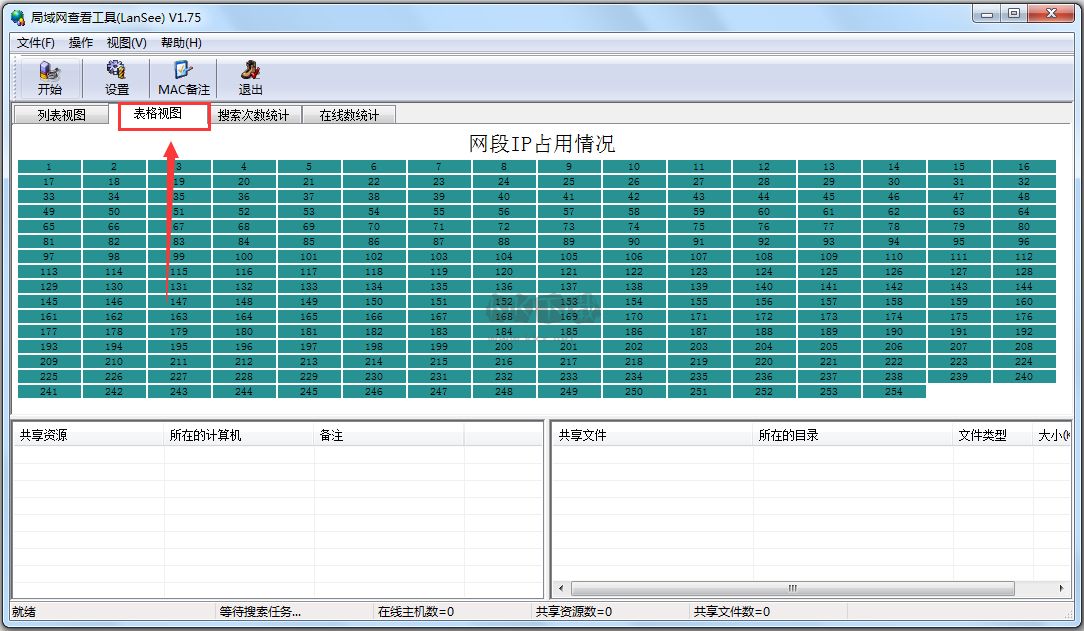
5、搜索次数的统计包括了上一页、下一页、显示网络等;
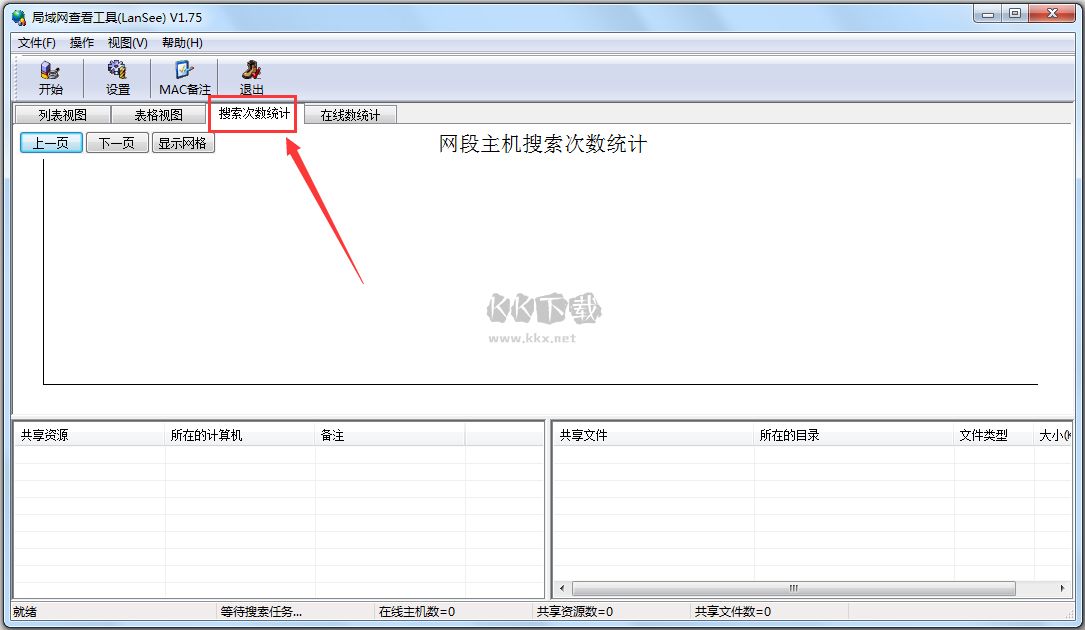
6、点击在线数的统计出现下图列表等;
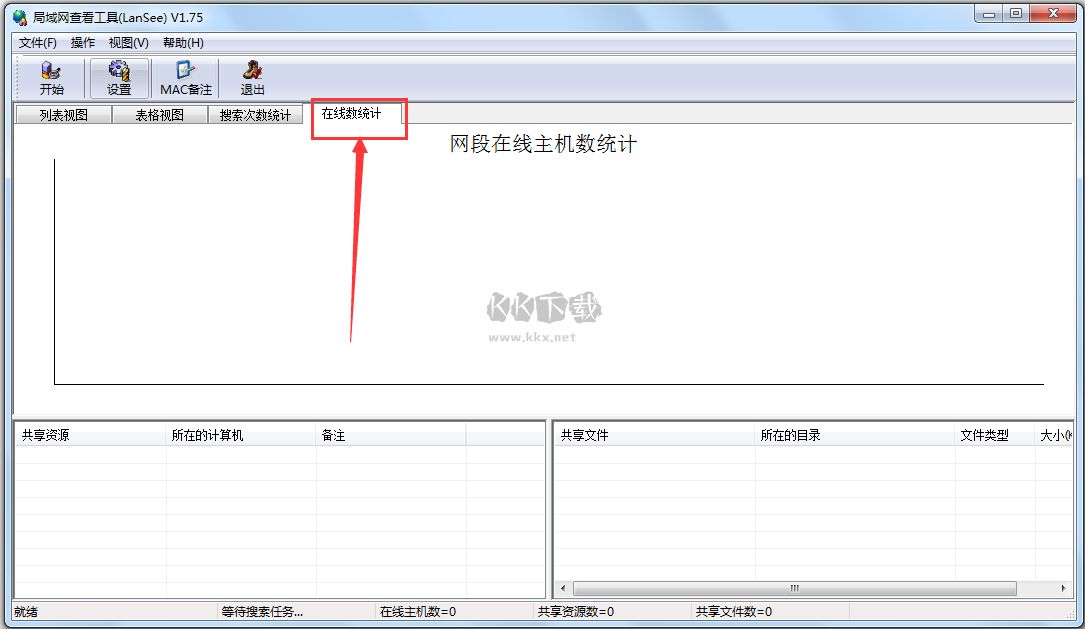
7、设置里面包括了自动搜索IP段,搜索主机间隔、文件类型的过滤等;
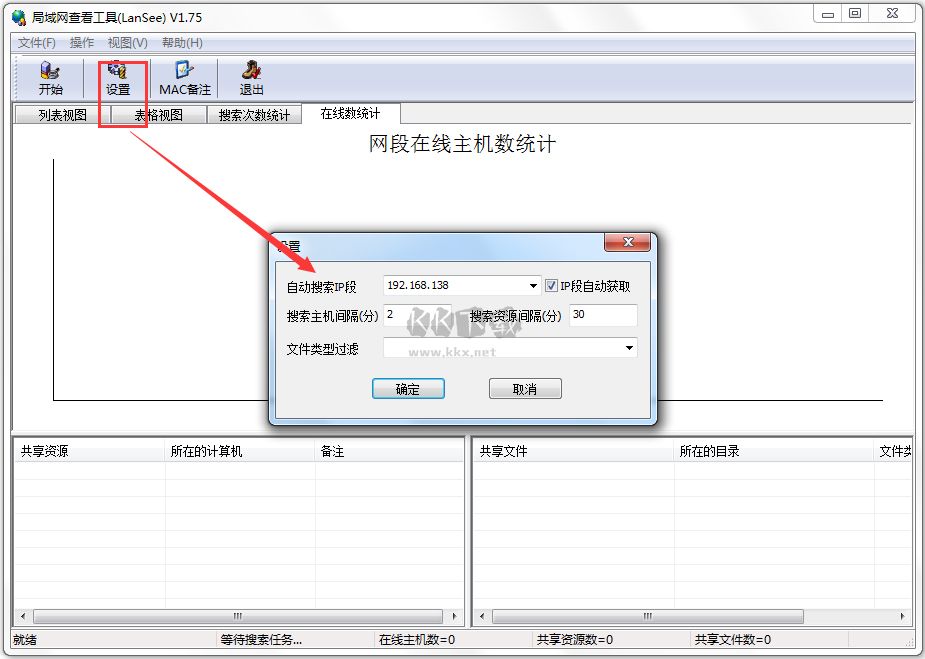
8、MAC备注包括了MAC地址、备注等;
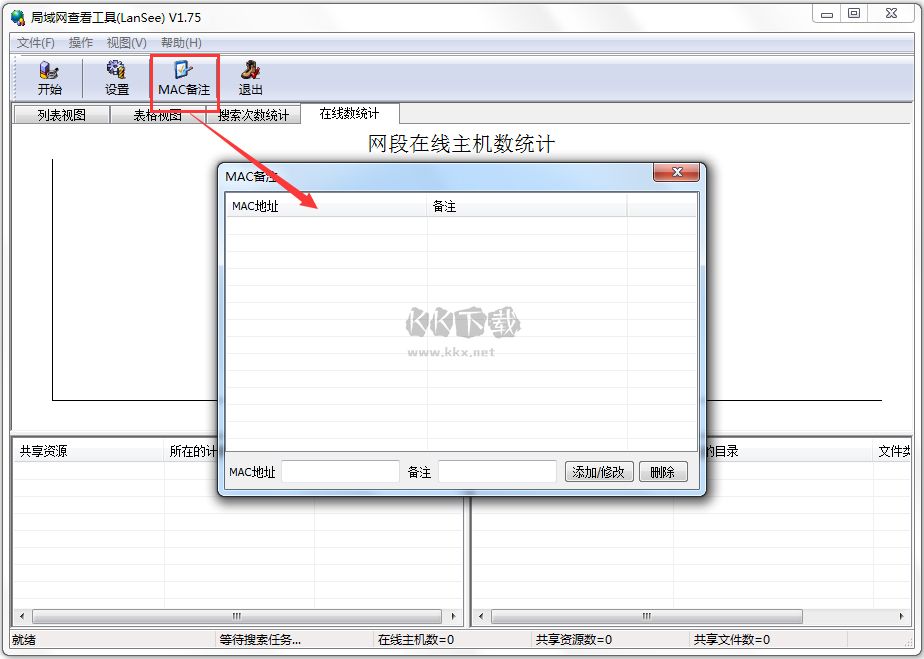
局域网查看工具(LanSee)功能
1.搜索计算机:包括计算机名,IP地址,MAC地址,所在工作组,用户等。
2.搜索共享资源:包括HTTP,FTP服务,搜索共享文件,包括FTP站点中的文件等。
3.多线程复制文件:支持断点传输。
4.发短消息。
5.高速端口扫描。
6.数据包捕获:查看本地计算机上活动的端口。
7.远程重启/关闭计算机等。
局域网查看工具(LanSee)使用说明
1、搜刮一切任务组。
2、搜刮指定网段内的电脑,并展示每台电脑的电脑名,IP地址,任务组,MAC地址,用户。
3、搜刮一切任务内或是选定的一个或几个任务组内的电脑,并展示每台电脑的电脑名,IP地址,任务组,MAC地址,用户。
4、搜刮一切电脑的同享资本。
5、将指定同享资本映照本钱地驱动器。
6、搜刮一切同享资本内的同享文件。
7、搜刮选定的一个或几个同享资本内的同享文件。
8、在搜刮同享文件时,你可选择搜刮你所需求的一种或几种文件类型的同享文件。
9、翻开指定的电脑。
10、翻开指定的同享目次
11、翻开指定的同享文件。
12、厉害动静发送性能,给选定的一台或几台电脑发动静,给指定任务组内的一切电脑发动静,给一切电脑发动静。
13、厉害的扫描性能,你可以扫描出局域网内或指定网段内一切供给FTP,WWW,Telnet等服务的服务器,你也能够扫描出局域网内或指定网段内一切开放指定端口的电脑。
14、ping指定的电脑,检查指定电脑的MAC地址,地点的任务组和以后用户等。
局域网查看工具(LanSee)评测
1、网络嗅探:可以捕获各种数据包(tcp,udp,icmp,arp),嗅探局域网上的QQ号,局域网上各主机的流量查看,从流过网卡的数据中嗅探出音乐、视频、图片等文件;
2、局域网聊天和文件共享功能(不需要服务器):可以与正在使用该软件用户进行群聊,也可以和指定的用户进行私聊,可以指定条件搜索LanSee用户共享的文件;
3、计算机管理:可以向开启信使服务的计算机发短消息,可以远程关闭/重启提供权限的计算机;
4、文件复制:可以复制网上邻居上的共享文件和LanSee用户共享的文件以及网络嗅探功能嗅探出的文件,支持断点传输;
5、局域网查看工具官方版还可以实现列出进程打开的所有网络端口,以及连接情况,快速扫描tcp端口,查看适配器信息,Ping,Traceroute等功能,并且你可以将你不需要的功能禁用或卸载。
局域网查看工具(LanSee)问题
问题一、局域网查看工具(LanSee)如何搜索局域网的计算机?
打开局域网查看工具(LanSee),进入主界面后点击左边的“搜索计算机”,再点击“开始”,即可进行自动搜索了,下方显示栏出现搜索结果。
问题二、局域网查看工具(LanSee)如何搜索出更多计算机的共享资源?
点击局域网查看工具(LanSee)左上方的“工具选项”-“搜索计算机”设置里把搜索的网络范围改大,再把线程数修改成256,就可以搜索出更多计算机和共享资源。


 局域网查看工具(LanSee) v1.75502.27K
局域网查看工具(LanSee) v1.75502.27K